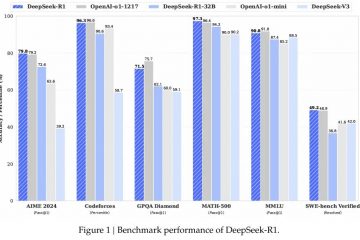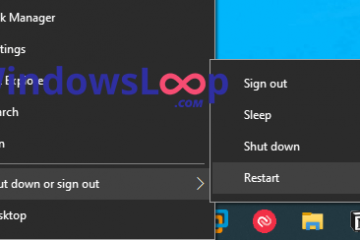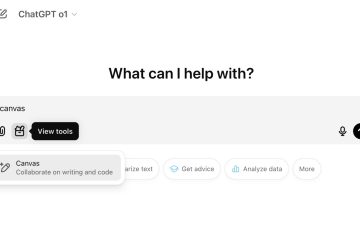Acest articol explică cum să activați sau să dezactivați afișarea procentului bateriei pe bara de activități de pe Windows 11.
Windows vă permite să verificați starea bateriei dispozitivului atunci când treceți mouse-ul peste pictograma bateriei de pe bara de activități. Cu toate acestea, începând cu Windows 11 Build 26120.3000 , Microsoft a introdus pictograme noi și îmbunătățite ale bateriei în Windows 11.
Afișarea procentului bateriei pe bara de activități din Windows este utilă, deoarece permite utilizatorilor Verificați rapid cât de mult a rămas durata de viață a bateriei fără a deschide setări sau meniuri suplimentare.
Când pictograma bateriei dvs. este verde, computerul dvs. se încarcă și într-o stare bună. O pictogramă a bateriei galbene vă va anunța că computerul dvs. utilizează bateria în modul de economisire a energiei-acest lucru se întâmplă automat atunci când bateria dvs. este mai mică sau egală cu 20% pentru a păstra puterea.
Când pictograma bateriei este roșu, aveți o baterie critică scăzută și ar trebui să conectați computerul cât mai curând posibil.
Cu această caracteristică, Microsoft introduce, de asemenea, posibilitatea de a arăta procentul de baterie lângă pictograma bateriei din sistem TAY.
Afișați procentul bateriei pe bara de activități
După cum am menționat, o nouă caracteristică introdusă cu cea mai recentă Build Windows Dev permite utilizatorilor să afișeze procentul bateriei dispozitivului pe bara de activități.
Iată cum să o faci.
Mai întâi, deschideți aplicația Setări Windows.
Puteți face asta făcând clic pe meniul Start și selectând Setări . Sau apăsați comanda rapidă a tastaturii ( tasta Windows + i ) pentru a lansa aplicația Setări.
Când se deschide aplicația Setare , faceți clic pe Sistemul Butonul din stânga. width=”1024″înălțime=”668″src=”https://i0.wp.com/geekrewind.com/wp-content/uploads/2025/01/windows-power-and-battery-tile-in-in-settings.webp? redimensionare=1024%2C668 & SSL=1″> Tigla de sunet Windows în Setări Windows APP
pe System> Power & Battery Panoul de setare, selectați„ Procentul bateriei “Tile. Apoi, comutați butonul de comutare în on sau off poziția pentru a-l activa sau dezactiva.
Puteți închide aplicația Setări atunci când ați terminat.
Activați sau dezactivați procentul de baterie pe bara de activități folosind registrul Windows
Un alt mod de a activa sau dezactiva afișarea procentului de baterie al dispozitivului dvs. pe bara de activități este de a utiliza Windows Registry Editor .
Amintiți-vă pentru a Back Up Registry înainte de a face modificări sau Creați un sistem de restaurare a sistemului Punct ca precauție.
Mai întâi, deschideți registrul Windows și navigați pe calea tastei folderului de mai jos.
Computer \ hkey_current_user \ software \ Microsoft \ Windows \ CurrentVersion \ Explorer \ Advanced
Faceți clic dreapta pe Advanced > new > DWORD (32-bit) Valoare și denumiți noul DWORD isBatteryPercentageEnabled .
Faceți dublu clic pe isbatterypercentageEnabled și schimbați valoarea 1 pentru a afișa procentul de baterie al dispozitivului pe bara de activități.
Enter 1 pentru a dezactiva afișarea procentului bateriei dispozitivului pe bara de activități.
poate fi necesar să reporniți computerul pentru a aplica modificările.
Asta ar trebui să o facă!
Concluzie :
În rezumat, afișând procentul bateriei pe Windows 11 Bara de activități poate îmbunătăți experiența utilizatorului, oferind acces rapid la starea bateriei. Iată puncte cheie de reținut:
ușor accesibil : oferă vizibilitate instantanee a duratei de viață a bateriei, fără a naviga prin meniuri. indicatori vizuali : pictogramele bateriei (verde, galben, roșu) comunică starea de încărcare și sănătatea bateriei. Opțiuni de personalizare : Utilizatorii pot activa sau dezactiva procentul de baterie prin aplicația de setări sau editorul de registru, permițând o experiență personalizată. Precauții de rezervă : este întotdeauna recomandat să faceți o copie de rezervă a registrului sau să creați un punct de restaurare a sistemului înainte de a face modificări.
În urma pașilor conturați, utilizatorii pot gestiona fără efort informațiile despre baterie ale dispozitivului lor pe baza preferințelor lor.